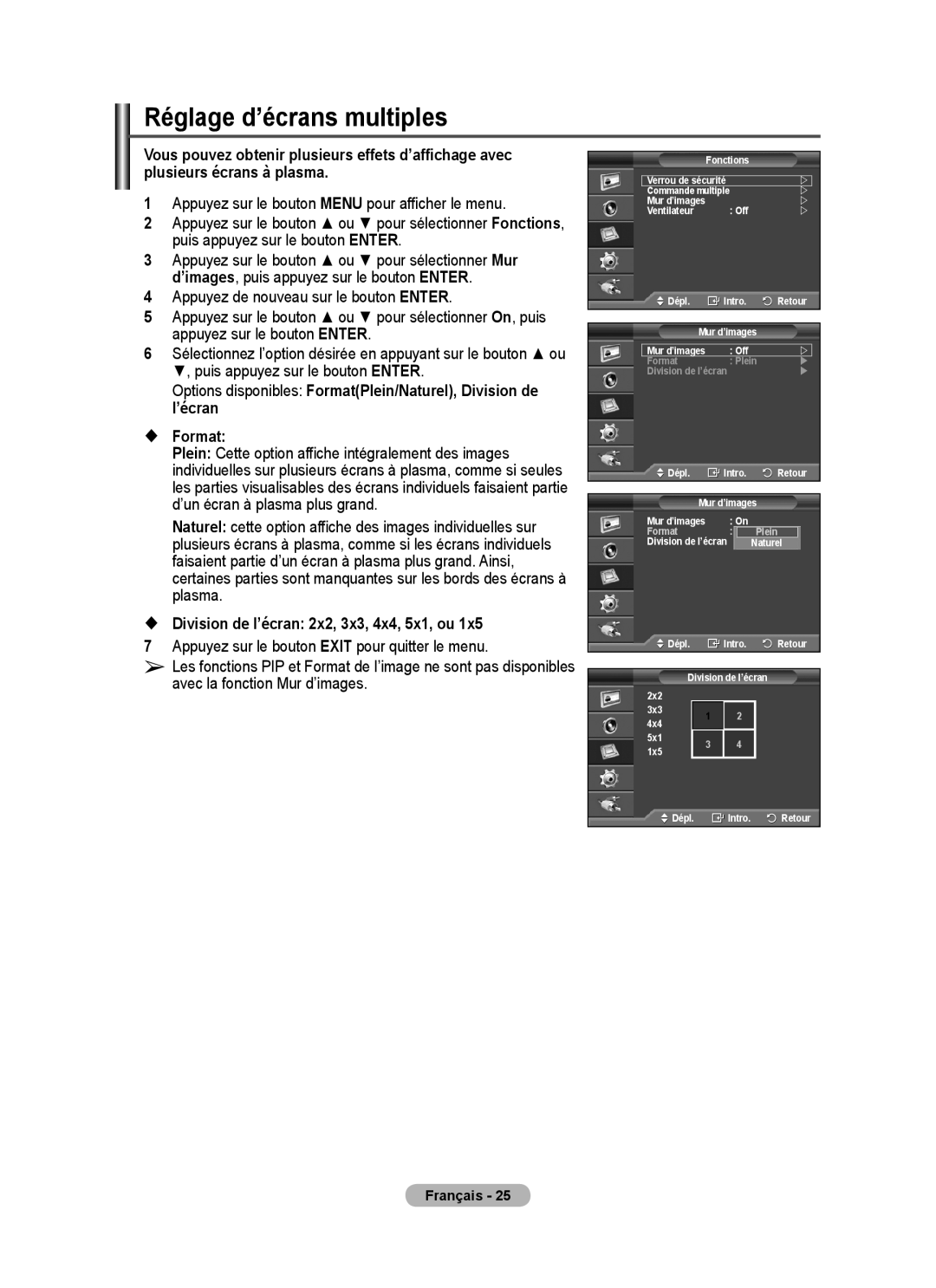Réglage d’écrans multiples
Vous pouvez obtenir plusieurs effets d’affichage avec plusieurs écrans à plasma.
1Appuyez sur le bouton MENU pour afficher le menu.
2Appuyez sur le bouton ▲ ou ▼ pour sélectionner Fonctions, puis appuyez sur le bouton ENTER.
3Appuyez sur le bouton ▲ ou ▼ pour sélectionner Mur d’images, puis appuyez sur le bouton ENTER.
4Appuyez de nouveau sur le bouton ENTER.
5Appuyez sur le bouton ▲ ou ▼ pour sélectionner On, puis appuyez sur le bouton ENTER.
6Sélectionnez l’option désirée en appuyant sur le bouton ▲ ou ▼, puis appuyez sur le bouton ENTER.
Options disponibles: Format(Plein/Naturel), Division de l’écran
Format:
Plein: Cette option affiche intégralement des images individuelles sur plusieurs écrans à plasma, comme si seules les parties visualisables des écrans individuels faisaient partie d’un écran à plasma plus grand.
Naturel: cette option affiche des images individuelles sur plusieurs écrans à plasma, comme si les écrans individuels faisaient partie d’un écran à plasma plus grand. Ainsi, certaines parties sont manquantes sur les bords des écrans à plasma.
Division de l’écran: 2x2, 3x3, 4x4, 5x1, ou 1x5
7Appuyez sur le bouton EXIT pour quitter le menu.
➢Les fonctions PIP et Format de l’image ne sont pas disponibles avec la fonction Mur d’images.
|
| Fonctions |
|
|
|
|
|
| |
| Verrou de sécurité | |
| |
| Commande multiple | |
| |
| Mur d’images | : Off | | |
| Ventilateur | | ||
| Dépl. | Intro. | Retour | |
|
|
|
|
|
| Mur d’images |
|
| |
|
|
|
| |
| Mur d’images | : Off | |
|
| Format | : Plein | |
|
| Division de l’écran | | ||
![]() Dépl.
Dépl. ![]() Intro.
Intro. ![]() Retour
Retour
Mur d’images
Mur d’images : On
Format : PleinPlein
Division de l’écran Naturel
![]() Dépl.
Dépl. ![]() Intro.
Intro. ![]() Retour
Retour
Division de l’écran
2x2
3x3 1 2
4x4
5x1 3 4
1x5
![]() Dépl.
Dépl. ![]() Intro.
Intro. ![]() Retour
Retour
Français - 25